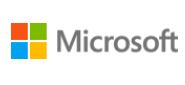Eine schnelle Möglichkeit zur Viren- bzw. Malewaredesinfektion ist das Stickware-basierte Softwareprodukt Emergency Kit 2.0 der Firma Emsisoft. Das ca. 140 MB große Freeware-Softwarepaket kann auf der Homepage von Emsisoft als gezippte Datei heruntergeladen werden (entpackt ca. 160 MB). Die Stickware läßt sich auf einem USB-Stick entpacken (in der zip-Datei die start.exe ausführen) und kann auf einem Windows-Produktivsystem ausgeführt werden. Es ist auch möglich den Virenscanner in einer bootbaren Windows PE Umgebung abzulegen, um von dort das Produktionssystem nach Viren prüfen zu können. Die neue Version 2.0 soll ca. 450 Prozent schneller sein als die Vorgängerversion.
Eine schnelle Möglichkeit zur Viren- bzw. Malewaredesinfektion ist das Stickware-basierte Softwareprodukt Emergency Kit 2.0 der Firma Emsisoft. Das ca. 140 MB große Freeware-Softwarepaket kann auf der Homepage von Emsisoft als gezippte Datei heruntergeladen werden (entpackt ca. 160 MB). Die Stickware läßt sich auf einem USB-Stick entpacken (in der zip-Datei die start.exe ausführen) und kann auf einem Windows-Produktivsystem ausgeführt werden. Es ist auch möglich den Virenscanner in einer bootbaren Windows PE Umgebung abzulegen, um von dort das Produktionssystem nach Viren prüfen zu können. Die neue Version 2.0 soll ca. 450 Prozent schneller sein als die Vorgängerversion.
Nach dem Entpacken der zip-Datei kann wiederum die Datei „start.exe“ ausgeführt werden. Es stehen nun vier Systemtools zur Auswahl:
- Emergency Kit Scanner: Malware-Scanner mit grafischer Oberfläche
- Commandline Scanner: Skriptbasierter Malware-Scanner
- HiJackFree: Systemanalyse Tool zur manuellen Virenbeseitigung
- BlitzBlank: Löscht Dateien, Registryeinträge, etc. nach Neustart des Rechners
Der Emergency Kit Scanner durchsucht das Windows-Produktionssystem nach Viren, Trojaner, Spyware, Adware, Würmer, Dialer, Keylogger und allen anderen schädlichen Programmen (inkl. Cookieanalyse). Gefundene Malware kann entweder in Quarantäne verschoben oder endgültig gelöscht werden. Nach dem Start des Scanners wird auf Anfrage automatisch eine Aktualisierung der Virensignaturen (im Ordner ../Run/Signatures) über eine bestehende Internetverbindung durchgeführt. Der Virensignaturupdate kann auch zuvor auf einem anderen System mit Internetverbindung erfolgen.
Der Commandline Scanner enthält die gleichen Funktionen wie der Emergency Kit Scanner; er kommt jedoch ohne grafische Benutzeroberfläche aus. Das Kommandozeilen Tool richtet sich an sysadmins und kann in Skripten integriert werden.
Mit HiJackFree können Sie alle aktiven Prozesse, Treiber, Dienste, Autostarts, Registryeinträge und offene Ports analysieren, kontrollieren und verwalten. Werden z.B. in der aktiven Liste der Prozesse von HiJackFree rote Einträge markiert, dann ist diese rote Markierung ein Hinweis auf einen möglichen schadhaften Prozess. Details im Umgang mit HiJackFree finden Sie hier.
BlitzBlank ist ebenfalls ein Tool für Systemadministratoren. Hartnäckige Maleware-Schädlinge verankern sich immer häufiger tief im System und schützen sich vor einer Löschung im laufenden Windows-Betrieb. BlitzBlank löscht Dateien, Registry-Einträge und Treiber nach einem Rechnerneustart, also noch bevor Windows und andere Programme geladen sind. Als Alternative stehen auch Offline-Notfallumgebungen zur Verfügung, wie sie hier im Blog besprochen werden.